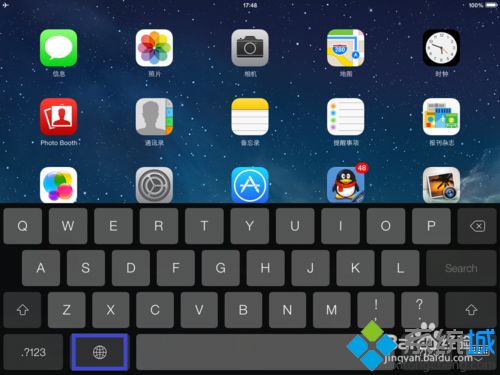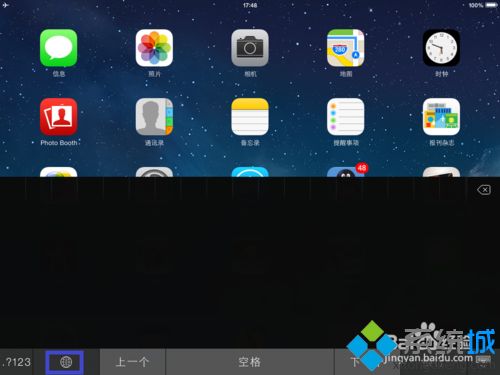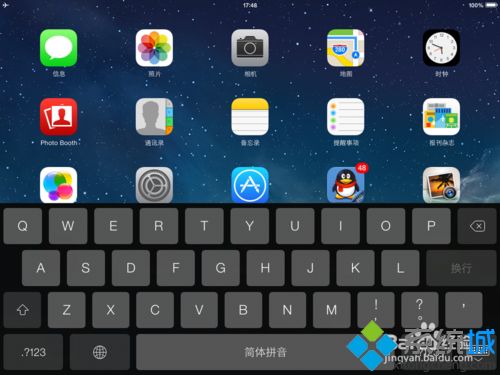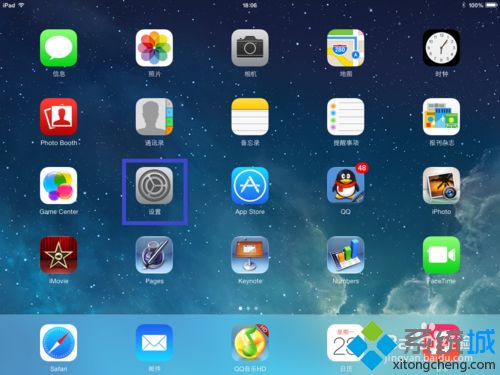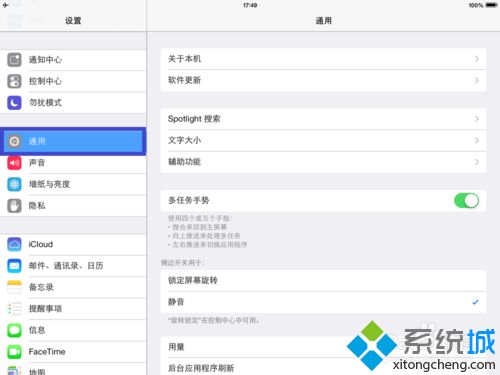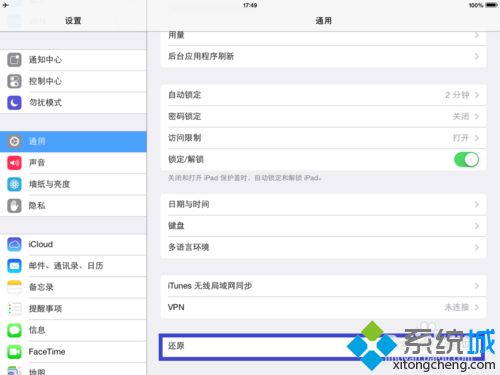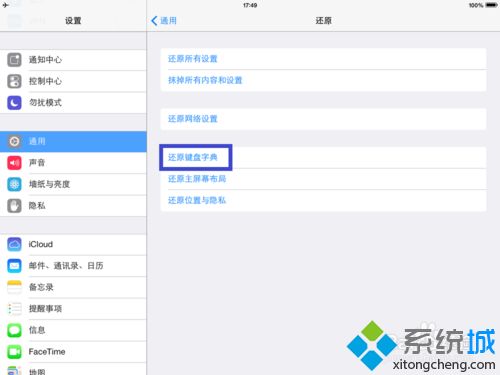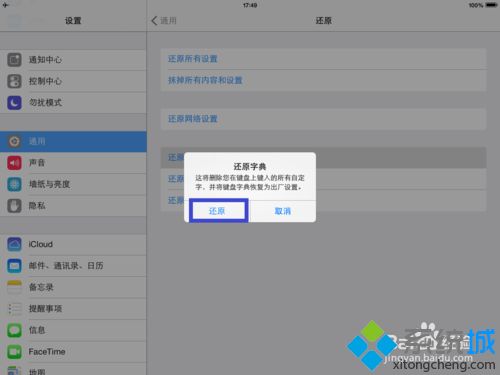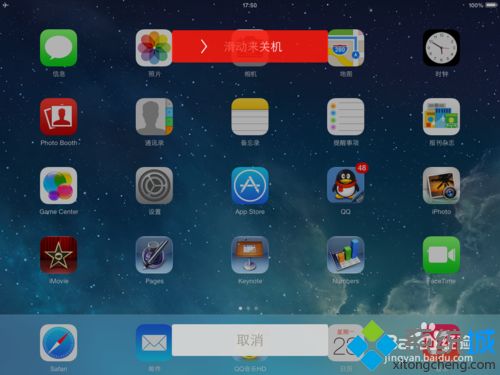ipad键盘打不出汉字怎么回事(ipad键盘打不出汉字怎么处理)
时间:2023-01-06 19:33 来源:未知 作者:liumei 点击:载入中...次
很多用户都会使用iPad平板电脑来上网,但是日常使用的时候避免不了会碰到一些情况,比如常见的键盘打不出汉字的现象,许多用户遇到这样的问题都不知道要怎么来进行解决,其实解决方法有很多种,这就给大家说说ipad键盘打不出汉字的详细处理步骤给大家参考。 具体方法如下: 解决方法1: 1、打开 iPad 上的键盘输入法后,点击输入法“切换”键;
2、比如切换到手写输入法,再次点击“切换”键切换回去;
3、然后再尝试输入中文,看能否解决问题。
解决方法2: 1、在 iPad 主屏上找到“设置”图标,点击打开。
2、在设置列表中点击“通用”选项。
3、然后在右窗格中的底部找到“还原”选项,点击进入。
4、在还原中点击“还原键盘字典”选项。
5、接下来系统会提示是否要“还原”,点击还原继续。
6、然后再重新打开输入法,尝试输入中文。 解决方法3: 1、如果上面的方法都试过,还是不行的话,接下来请按住 iPad 的电源键不动,直到出现关机滑块。
2、然后滑动滑块关机,再按电源键重新开机,最后再尝试输入中文。 以上便是ipad键盘打不出汉字的详细处理步骤,有遇到相同情况的用户们可以学习上面的三种方法来进行解决吧。 (责任编辑:ku987小孩) |